デバイス上でスクリーンショットをキャプチャ
アプリの起動イメージを作成するために、あなたの Mac に接続されたデバイス上でスクリーンショットをキャプチャします。
手順
- あなたの Mac にデバイスを接続します。
- デバイス上では、あなたがそれをキャプチャしたい方法をスクリーンに構成します。
- デバイス]ウィンドウでデバイスの下に、あなたのデバイスを選択して、[スクリーンショットを撮る(Take Screenshot)] ボタンをクリックします。
新しいスクリーンショットが、デスクトップに表示されます。
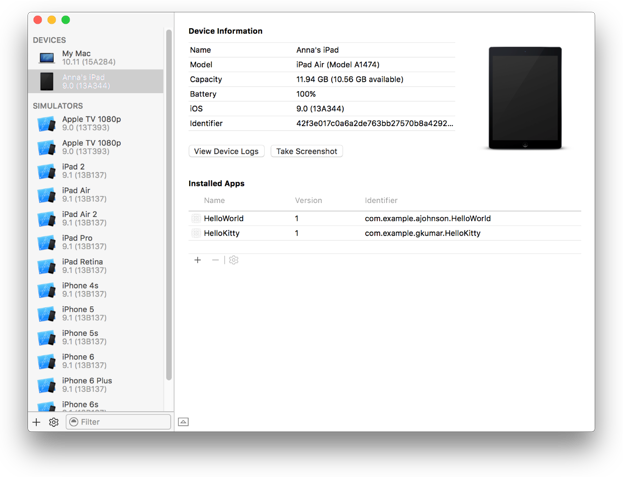
アプリの起動イメージを生成するときは、必ず適切なスクリーンサイズと解像度を持つデバイスからイメージをキャプチャします。ユニバーサル iOS アプリの場合、これは、iPad からと iPhone または iPod touch の両方からのスクリーンショットをキャプチャすることを意味します。あなたのアプリが Retina ディスプレイをサポートしている場合、また、これらのデバイスからのスクリーンショットもキャプチャします。あなたがストアにアプリを提出している場合は、iTunes Connect デベロッパガイド の iTunes Connect アプリのプロパティ で説明したように、iTunes Connect に後でアップロードする、必要なすべてのスクリーンショットをキャプチャします。
他の選択: デバイスを接続し、[デバッグ(Debug)] > [デバッグの表示(View Debugging)] > [[デバイス名] のスクリーンショットを撮る(Take Screenshot of [Device Name])] を選択します。
関連記事
デバイス上でスクリーンショットをキャプチャ
決定済みの議論
アプリアイコンと起動画像の追加